钉钉提交的健康承诺书怎么审批_钉钉审批健康承诺书的步骤教程
- WBOYWBOYWBOYWBOYWBOYWBOYWBOYWBOYWBOYWBOYWBOYWBOYWB转载
- 2024-03-30 20:11:151059浏览
php小编鱼仔为您介绍钉钉提交的健康承诺书如何审批。钉钉健康承诺书是钉钉平台推出的一项防控措施,要求企业员工提交个人健康情况,以确保工作场所的安全。在审批过程中,我们需要注意一些步骤和教程,以确保顺利完成审批流程。
1、手机桌面打开【钉钉APP】。

2、点击钉钉企业【管理助手】【工作通知】或【企业群组】。
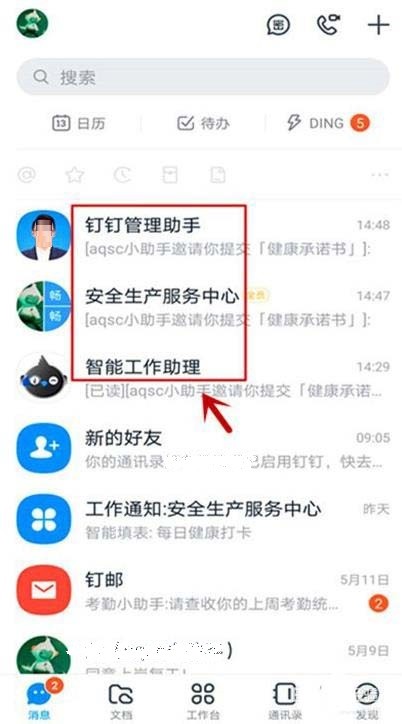
3、点击需要审批的通知。
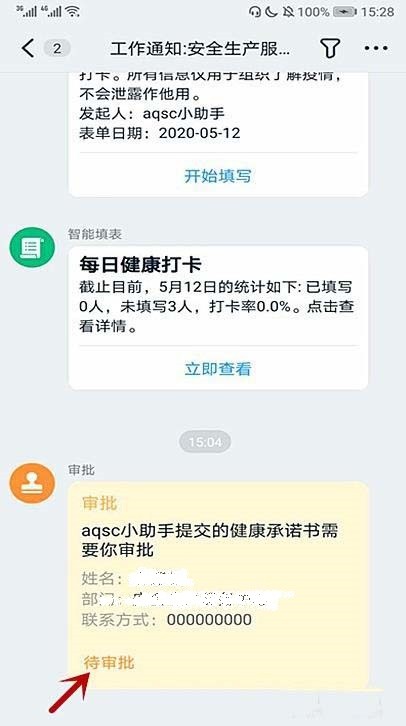
4、审阅之后,点击【同意】。
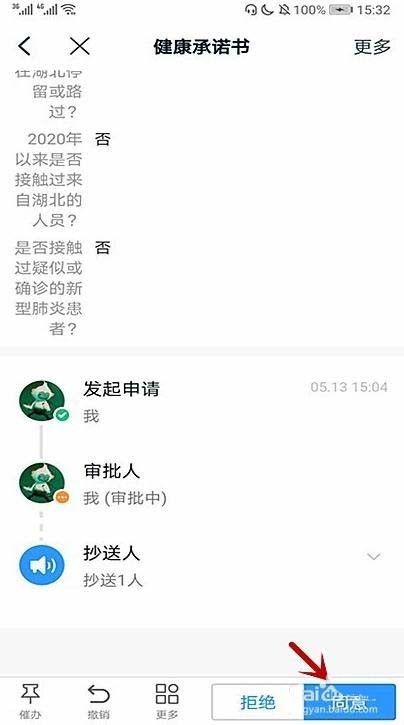
5、如果需要转交或退回,点击【更多】。
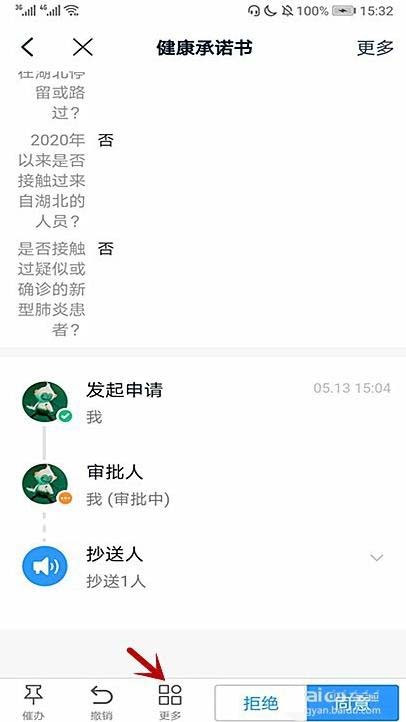
6、需要转交时,选择【联系人】,点击【确定】。如果退回即可承诺书直接点击【退回】即可。
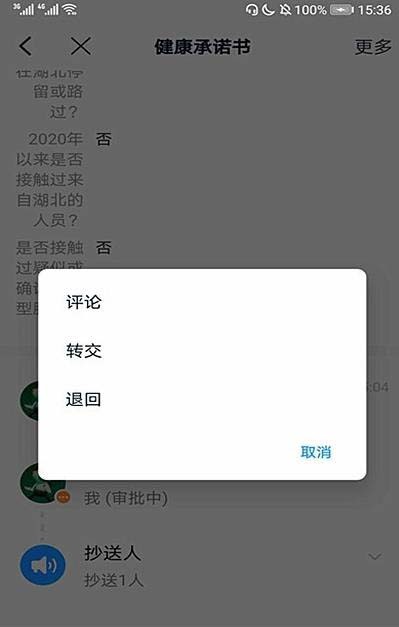
以上是钉钉提交的健康承诺书怎么审批_钉钉审批健康承诺书的步骤教程的详细内容。更多信息请关注PHP中文网其他相关文章!
声明:
本文转载于:zol.com.cn。如有侵权,请联系admin@php.cn删除
上一篇:移动云盘包月费是多少下一篇:京东怎么认证学生身份 认证学生身份的方法

